Netflix je jednou z najpopulárnejších streamovacích služieb na svete a je k dispozícii na rôznych zariadeniach. Neexistuje však žiadna oficiálna aplikácia Netflix pre macOS. Namiesto toho môžete sledovať Netflix na počítači Mac otvorením webovej stránky Netflix vo webovom prehliadači. Čo ak však existuje spôsob, ako stiahnuť a nainštalovať aplikáciu Netflix na váš MacBook? O tom je celý tento článok.
V tomto článku vám ukážeme, ako si stiahnuť a nainštalovať aplikáciu Netflix do MacBooku pomocou jednoduchého riešenia. Rozhranie bude rovnaké ako v mobilnej verzii so všetkými povolenými funkciami. Takže bez toho, aby sme strácali čas, poďme na to.
Prečítajte si tiež: Zistite a vyberte si pre seba ten najlepší plán Netflix.

Prečo je potrebné nainštalovať Netflix na Mac
Aj keď si môžete Netflix v podstate prezerať vo webovom prehliadači, používanie aplikácie Netflix má určite určité výhody. Na začiatok je aplikácia Netflix špeciálne navrhnutá na streamovanie videa. Výsledkom je, že zvyčajne ponúka lepší výkon ako webový prehliadač. To znamená, že je menej pravdepodobné, že pri sledovaní Netflixu v aplikácii zaznamenáte vyrovnávaciu pamäť alebo oneskorenie.
Aplikácia Netflix ponúka aj niekoľko funkcií, ktoré nie sú dostupné vo webovom prehliadači. Patrí medzi ne možnosť sťahovať tituly na pozeranie offline, ako aj používať hlasové príkazy na ovládanie prehrávania. Na konci dňa ponúka oficiálna aplikácia Netflix celkovo lepší zážitok v porovnaní so streamovaním Netflixu vo webovom prehliadači.
Môžete si stiahnuť Netflix na macOS
Bohužiaľ neexistuje oficiálny spôsob sťahovania Netflix na macOS. Je to preto, že pre MacBook neexistuje žiadna oficiálna aplikácia Netflix. Webová stránka Netflix navyše nepodporuje funkciu sťahovania.
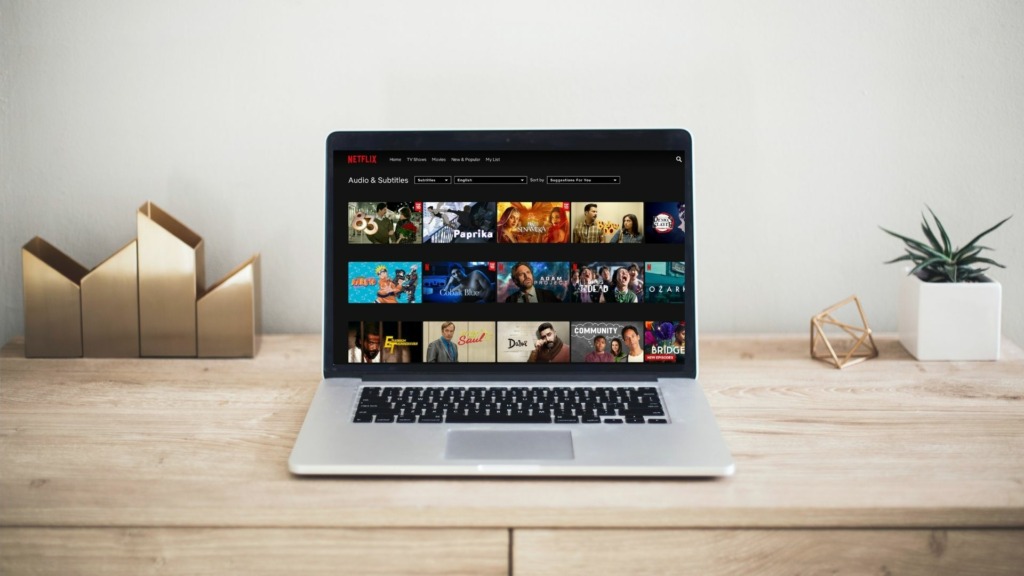
To znamená, že to neznamená, že nie je možné nainštalovať aplikáciu Netflix na macOS. V skutočnosti môžete aplikáciu Netflix na svojom počítači Mac načítať pomocou aplikácie s názvom PlayCover. Upozorňujeme, že táto metóda funguje iba na počítačoch Mac s procesorom Apple Silicon. Na oficiálnom webe spoločnosti Apple si môžete skontrolovať, či vaše zariadenie Mac používa technológiu Apple Silicon.
Ako to prekáža, tu je návod, ako použiť PlayCover na inštaláciu Netflixu na macOS.
Prečítajte si tiež: Čo je priestorový zvuk na Netflixe
p>
Ako nainštalovať Netflix na macOS
Krok 1: Stiahnite si inštalačný súbor PlayCover z oficiálnej webovej stránky. Po dokončení ho otvorte.
Krok 2: Nainštalujte si aplikáciu PlayCover do svojho zariadenia macOS presunutím aplikácie PlayCover do priečinka Aplikácie.
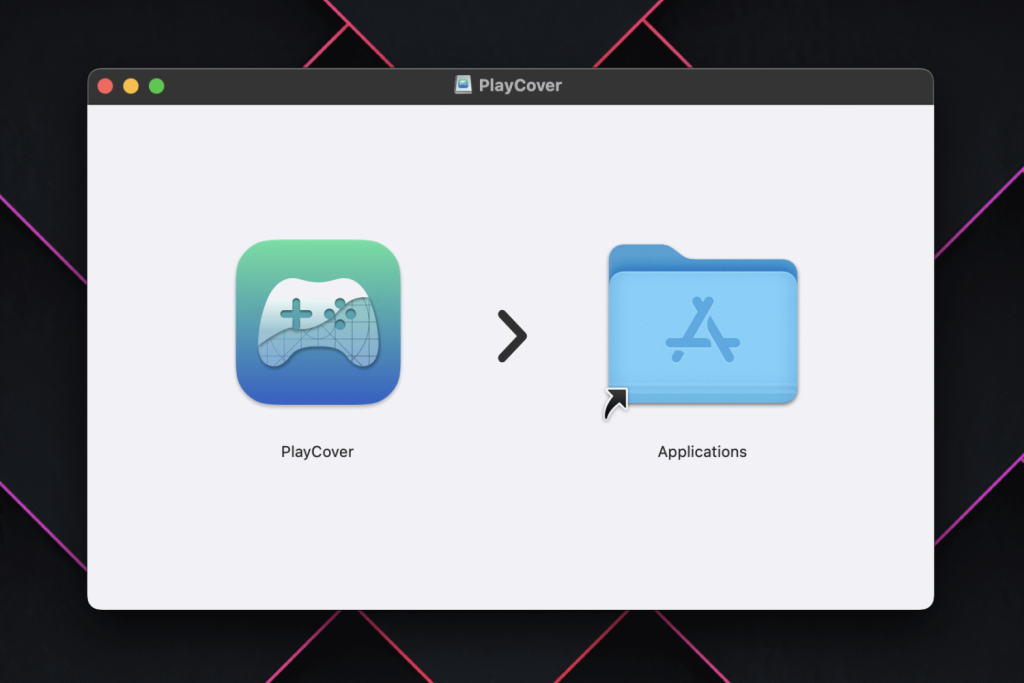
Krok 3: Po nainštalovaní spustite PlayCover z priečinka Aplikácie. Môžete dostať varovanie s otázkou, či ste si istí, že ho spustíte alebo nie. Stačí kliknúť na Otvoriť.
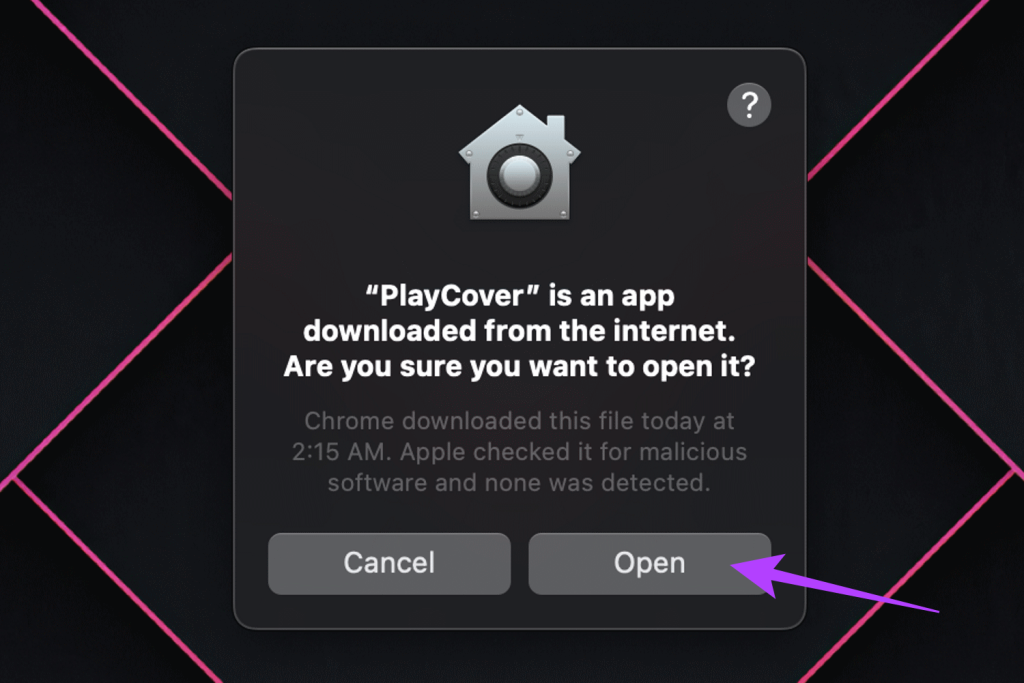
Krok 4: Teraz, keď je PlayCover nainštalovaný na vašom Macu, musíte si stiahnuť dešifrovaný súbor IPA pre aplikáciu Netflix pre iOS. Môžete si ich stiahnuť z obchodu Decrypt IPA Store alebo ARM Converter pomocou odkazu nižšie.
Krok 5: Keď si stiahnete súbor Netflix iOS IPA, presuňte ho do okna PlayCover a nainštalujte ho.
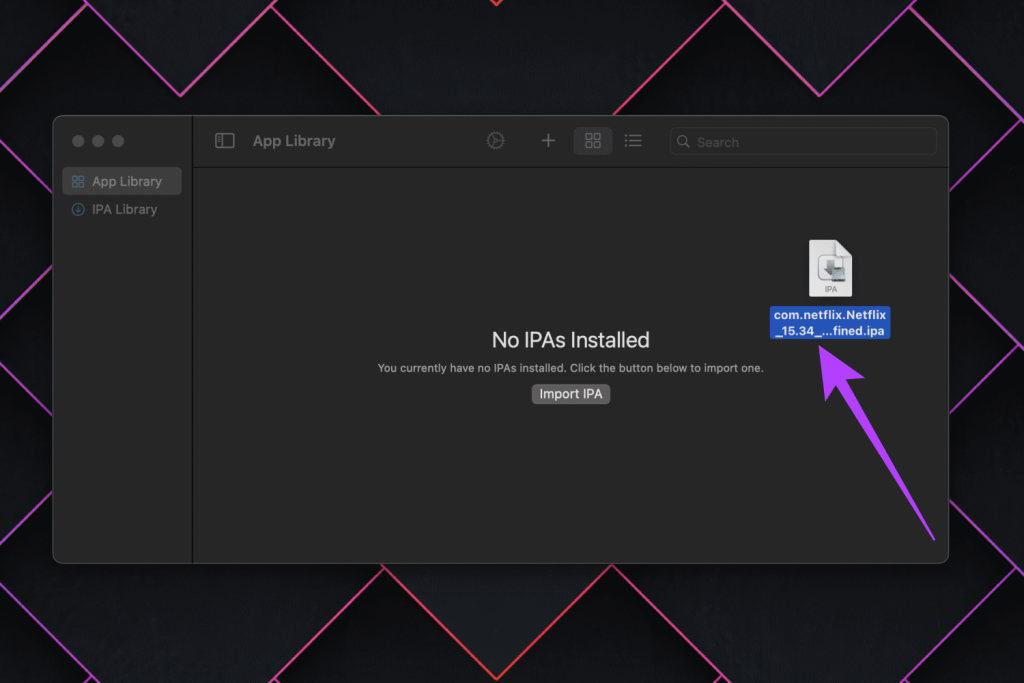
PlayCover teraz automaticky rozbalí IPA a nainštalujte si Netflix do svojho Macu. Po dokončení sa nižšie zobrazí dokončený panel priebehu s textom Dokončené.
Krok 6: A je to. Stačí dvakrát kliknúť na ikonu Netflix a spustiť ju. Ak chcete získať prístup k svojim profilom a sledovať svoje relácie, môžete sa prihlásiť do aplikácie Netflix.
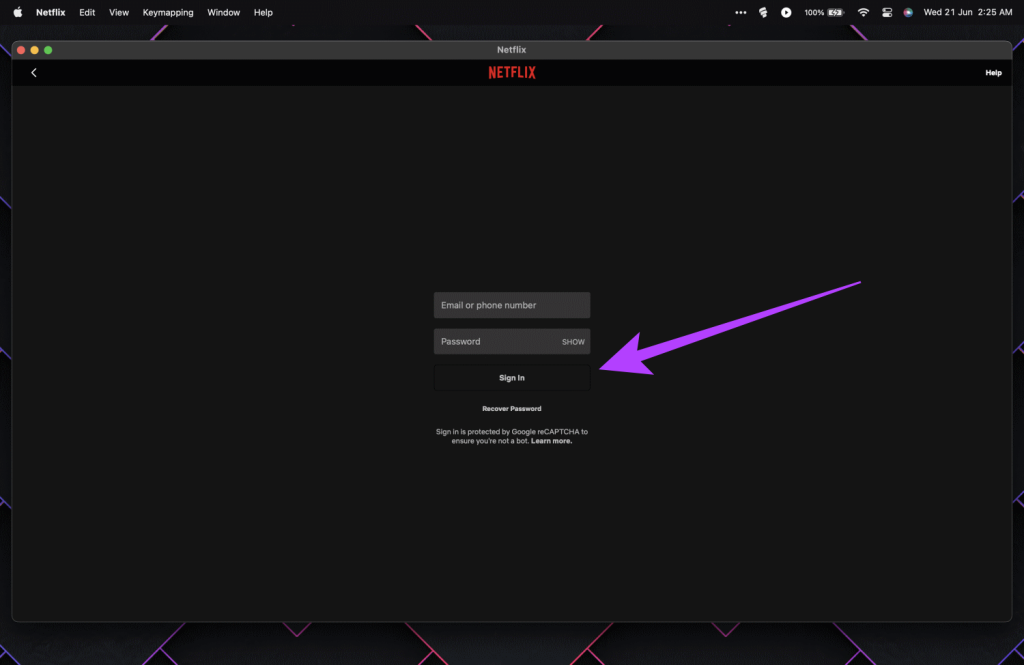
Keďže ide o oficiálnu aplikáciu, môžete si tiež stiahnuť relácie a pozrieť si ich neskôr bez akéhokoľvek internetové pripojenie.
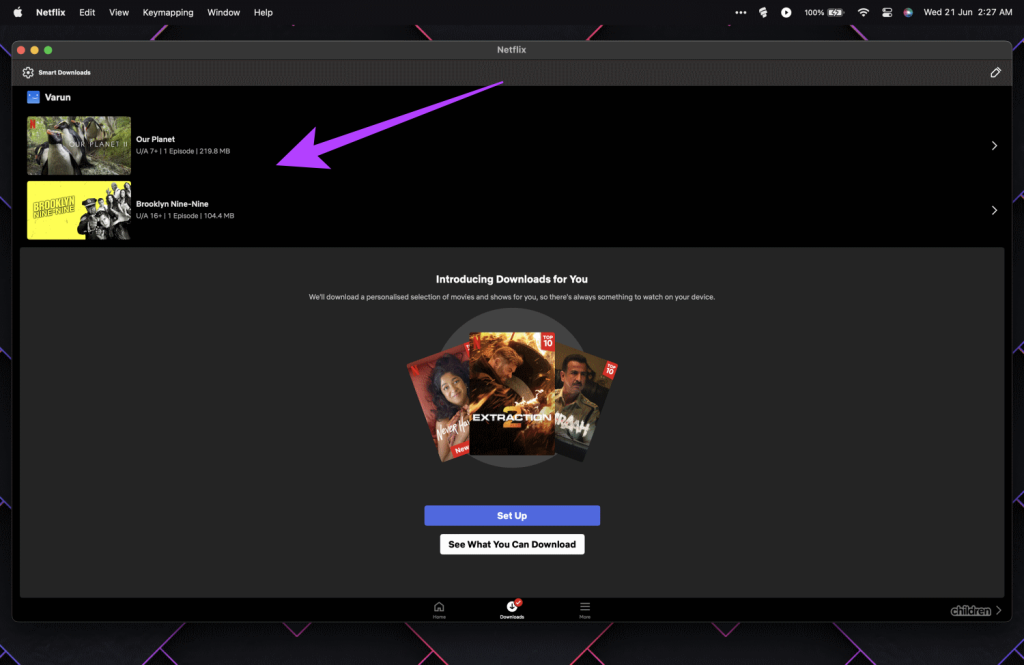
Poznámka: Aplikácia Netflix sa nezobrazí v priečinku Aplikácie. Ak chcete spustiť Netflix, musíte najskôr spustiť PlayCover. Odtiaľ by mal byť zážitok bezproblémový.
Čo ešte dokáže PlayCover
Keďže PlayCover umožňuje bočné načítanie aplikácií pre iOS do Macu so systémom Apple Silicon, môžete ho použiť rôznorodosť úloh. Okrem inštalácie Netflixu si môžete nainštalovať akúkoľvek aplikáciu dostupnú pre iOS zariadenia. Patria sem aj aplikácie ako Instagram alebo Twitter.
Okrem toho si môžete do Macu stiahnuť aj hry pre iOS. PlayCover vám umožňuje jednoducho mapovať dotykové ovládacie prvky iOS na klávesnicu a myš. Okrem toho môžete hrať hry pre iOS s podporou ovládača.
Prečítajte si tiež: Ako preniesť svoj profil Netflix do nového účtu
Časté otázky o inštalácii Netflixu na macOS
1. Prečo nemôžem nájsť aplikáciu Netflix na svojom Macu?
Jednoduchá odpoveď je, že Netflix nemá žiadnu oficiálnu aplikáciu pre Mac. Netflix ponúka iba aplikácie pre produkty Apple, ako sú iOS, iPadOS a Apple TV.
2. Ako môžem sledovať Netflix na svojom starom Macu?
Na počítačoch Mac s hardvérom, ktorý nepochádza od Apple Silicon, stále môžete sledovať Netflix. Stačí otvoriť webovú stránku Netflix vo webovom prehliadači, ako je Safari alebo Google Chrome.
3. Je používanie PlayCover bezpečné?
Celkovo sa zdá, že PlayCover je bezpečná aplikácia. Je to tiež open source, takže si kód môžete sami skontrolovať a zistiť, či existujú nejaké potenciálne bezpečnostné riziká. Ako už bolo povedané, pri sťahovaní a inštalácii aplikácií zo zdrojov tretích strán je vždy dôležité byť opatrný. Preto si ho vždy sťahujte iba z oficiálnych webových stránok.
Užite si Netflix na svojom Macu
A je to. S pomocou PlayCover si teraz môžete stiahnuť a získať prístup k plne funkčnej aplikácii Netflix pre váš MacBook. Teraz si môžete jednoducho stiahnuť relácie na neskoršie pozeranie offline. Všetko vo vnútri oveľa plynulejšieho zážitku. Tak na čo čakáš? Pokračujte a užite si Netflix na svojom Macu hneď teraz.

